PT-2430PC
Odpowiedzi na często zadawane pytania i rozwiązywanie problemów |
Chcę, aby drukarka używała mniejszej ilości taśmy dla każdej etykiety. (Edytor P-touch 5.x)
Aby drukarka prawidłowo podała taśmę, podczas drukowania pierwszej etykiety musi być margines około 25 mm (1 cala). Margines ten nie będzie wymagany dla drugiej i kolejnych etykiet podczas drukowania wielu etykiet kolejno.
Wykonaj jedną z poniższych czynności, aby zmniejszyć ilość pustego miejsca na każdej etykiecie:
1. Podczas drukowania pojedynczej etykiety
2. Podczas drukowania wielu etykiet
1. Podczas drukowania pojedynczej etykiety
-
Kliknij
 (papier) na pasku poleceń.
(papier) na pasku poleceń.
-
W sekcji [Rozmiar taśmy] zmniejsz margines w polu [marginesy:].
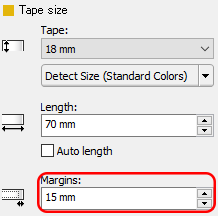
Drukarka automatycznie ustawia szerszy lewy margines, aby prawidłowo podawać taśmę. Rozmiar prawego marginesu pozostanie niezmieniony.
-
Kliknij
 (Drukuj) na pasku poleceń.
(Drukuj) na pasku poleceń.
-
Wybierz pozycję [Autom. Cięcie], a następnie kliknij pozycję [Drukuj].
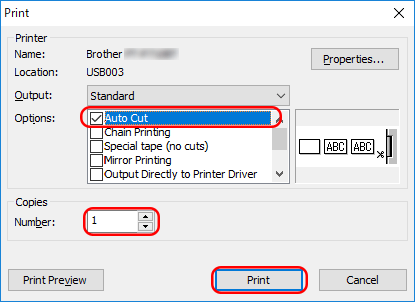
2. Podczas drukowania wielu etykiet
Aby zmniejszyć rozmiar marginesów dla drugiej i następnej etykiety, należy wydrukować wiele etykiet kolejno, używając tego samego lub innego układu dla etykiet.
- użycie tego samego układu dla wielu etykiet
- użycie różnych układów dla wielu etykiet
-
Korzystając z tego samego układu dla wielu etykiet
, użyj opcji automatycznego cięcia, aby wydrukować kilka etykiet kolejno, jednocześnie przecinając je pojedynczo:-
Kliknij
 (Drukuj) na pasku poleceń.
(Drukuj) na pasku poleceń.
-
Wybierz pozycję [Automatyczne cięcie], określ liczbę kopii, a następnie kliknij przycisk [Drukuj].
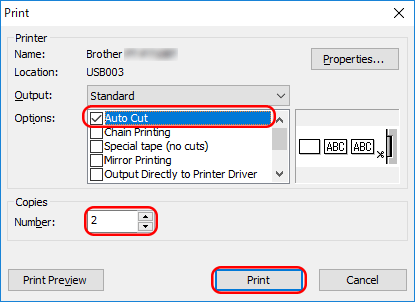
Aby prawidłowo podać taśmę, drukarka automatycznie ustawia szerszy lewy margines tylko dla pierwszej etykiety. Drugie i kolejne etykiety będą miały wąskie marginesy.
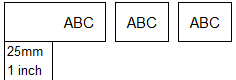
-
Kliknij
-
Używanie różnych układów dla wielu etykiet
Użyj opcji Drukowanie łańcuchowe, aby drukować wiele etykiet kolejno i łączyć ich układy z pierwszą etykietą:-
Kliknij
 (Drukuj) na pasku poleceń.
(Drukuj) na pasku poleceń.
-
Wybierz pozycję [Automatyczne cięcie] i [Drukowanie łańcuchowe], a następnie kliknij przycisk [Drukuj].
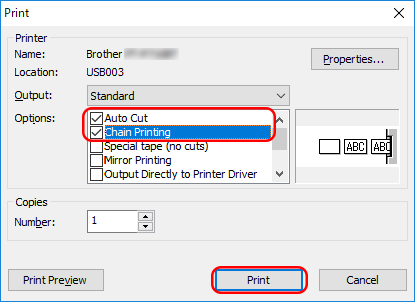
Aby prawidłowo podać taśmę, drukarka automatycznie ustawia szerszy lewy margines tylko dla pierwszej etykiety. Drugie i kolejne etykiety będą miały wąskie marginesy.
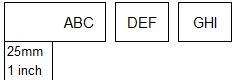
-
Utwórz kolejne etykiety i wydrukuj je przy użyciu tych samych opcji, co powyżej. Podczas drukowania ostatniej etykiety usuń zaznaczenie opcji [Drukowanie łańcuchowe], upewnij się, że została wybrana opcja [Automatyczne cięcie], a następnie kliknij przycisk [Drukuj].
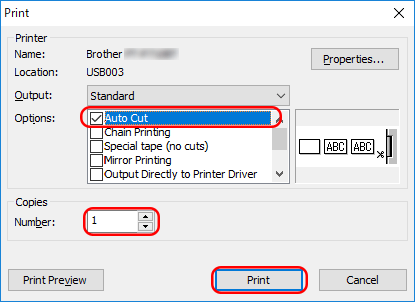
-
Kliknij